Corrigir erro DNS_PROBE_FINISHED_NXDOMAIN
Publicados: 2020-11-03Qual é o DNS?
Um dos elementos mais comuns, mas mal compreendidos, do cenário da web é DNS, abreviação de Domain Name System. Para ser mais claro, ao vincular nomes de domínio a servidores da web reais, o DNS ajuda a orientar o tráfego da Internet. Uma vez que o DNS tem tudo a ver com procurar endereços e conectar dispositivos, o DNS é considerado a “lista telefônica da Internet” por muitas pessoas.
O que é dns_probe_finished_nxdomain?
Em primeiro lugar, você sabe o que é dns_probe_finished_nxdomain? O que causa o erro dns_probe_finished_nxdomain e quando isso acontece? Bem, normalmente, o motivo para dns_probe_finished_nxdomain é devido a uma configuração incorreta ou problema de DNS. DNS é a abreviatura de Domain Name System, que ajuda a vincular nomes de domínio aos servidores da web reais, ajudando a orientar o tráfego na internet. Quando um usuário insere um URL de navegador da web, o DNS funciona para conectar o URL ao endereço IP do servidor real. Isso é chamado de resolução de nome DNS e inclui um recurso DNS que consulta diferentes servidores de nomes para decidir o endereço IP real de um servidor. Se o nome ou endereço de domínio não puder ser resolvido pelo DNS, o erro dns_probe_finished_nxdomain pode ocorrer. A seção de NXDOMAIN significa Domínio Não Existente. Dependendo do navegador que você está usando, existem algumas versões diferentes desse erro.
- No Google Chrome, o site não pode ser alcançado e abaixo você também pode encontrar '' dns_probe_finished_nxdomain ''
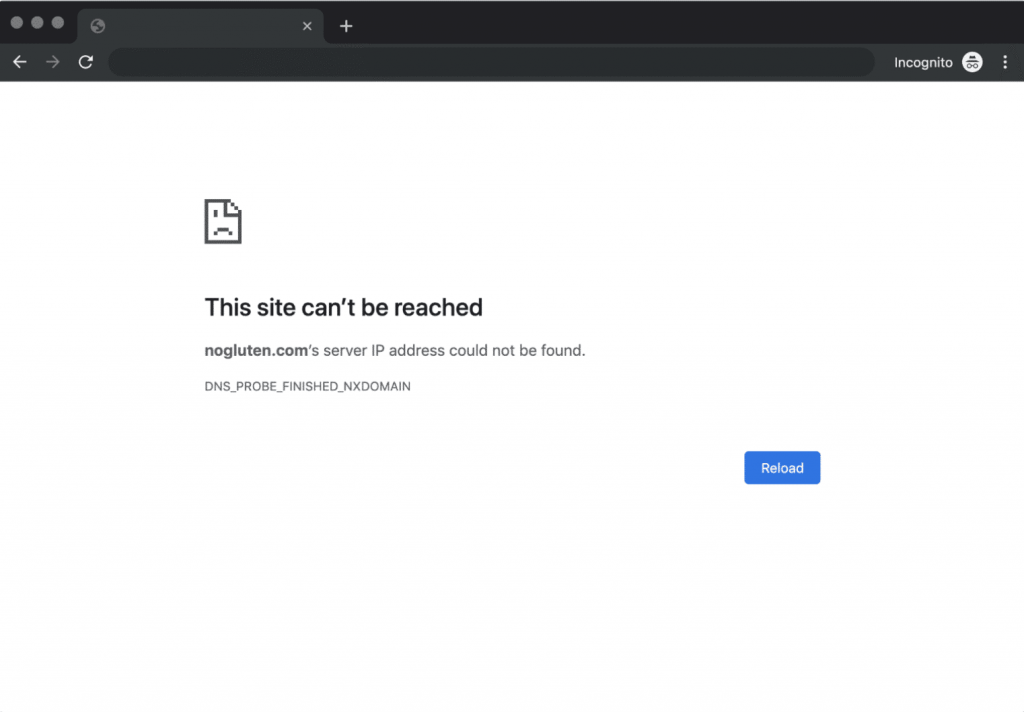
- No Mozilla Firefox mostra ”Hmm. Estamos tendo problemas para encontrar esse site ”
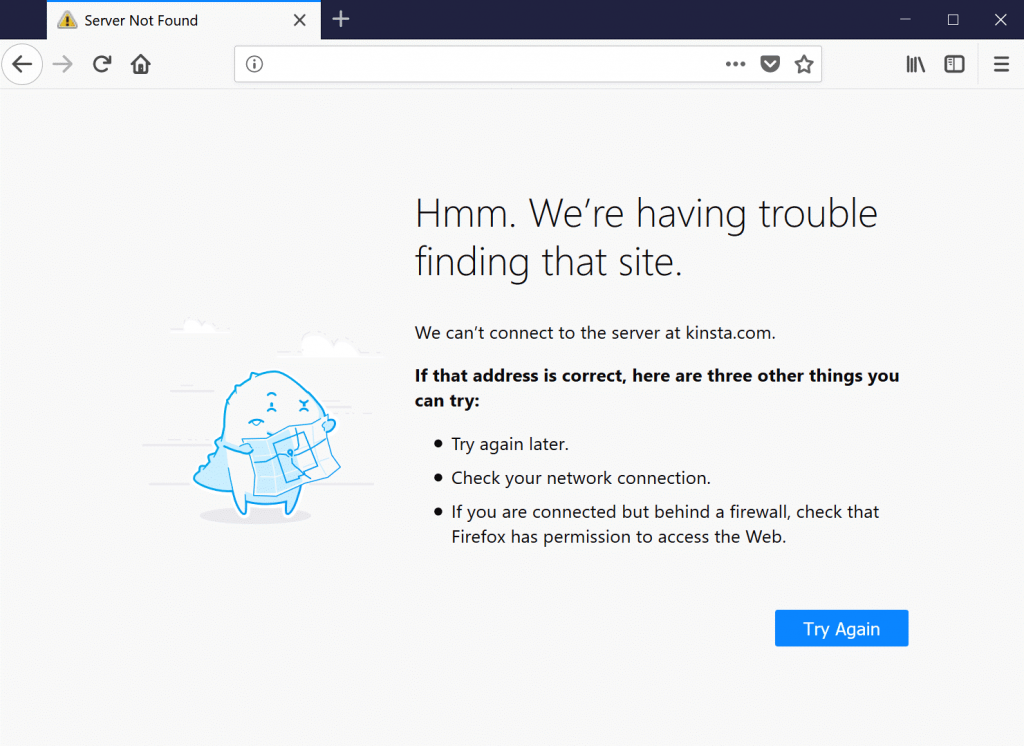
- No Microsoft Edge, mostra ”Hmmm… não consigo acessar esta página”.
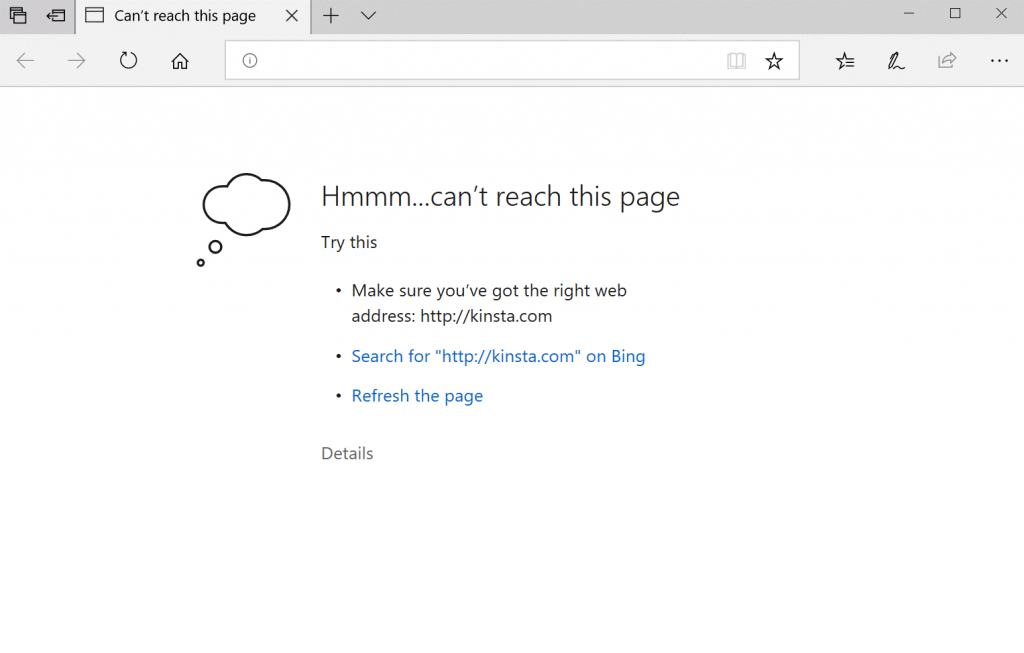
- No Safari, ele mostra '' O Safari não consegue encontrar o servidor ''.
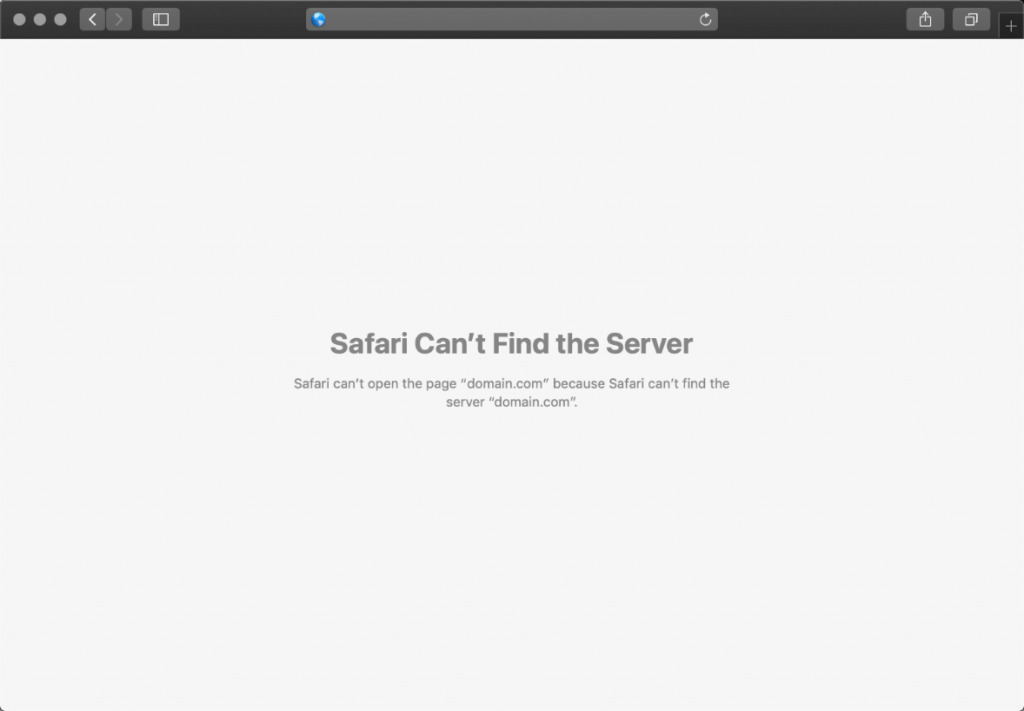
Agora que você sabe o que é dns_probe_finished_nxdomain e quando e como ele é mostrado em vários navegadores, existem muitos métodos para corrigir esse problema. Este não é um grande problema. Embora possa parecer muito crítico e confuso, os procedimentos são muito curtos e podem levar apenas alguns minutos.
Corrija dns_probe_finished_nxdomain no Windows10 / 8/7:
- Pressione o botão Iniciar
- Digite Painel de Controle e pressione Enter
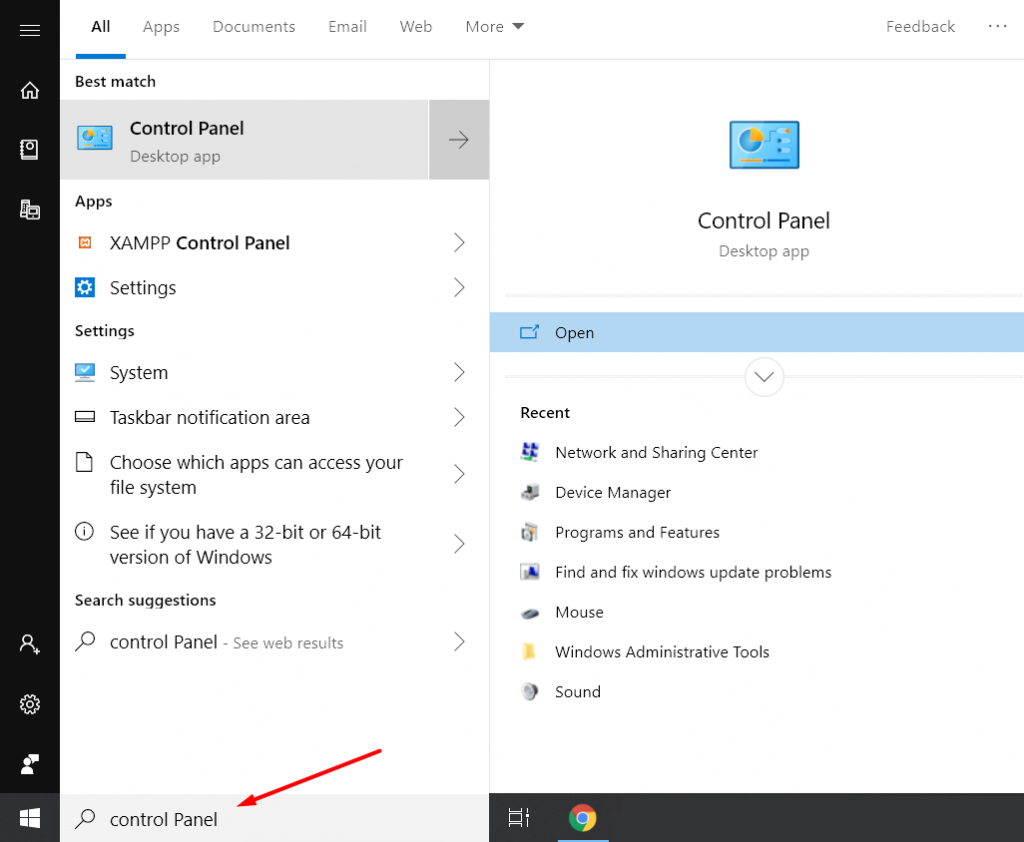
- Agora vá para Centro de Rede e Compartilhamento ,
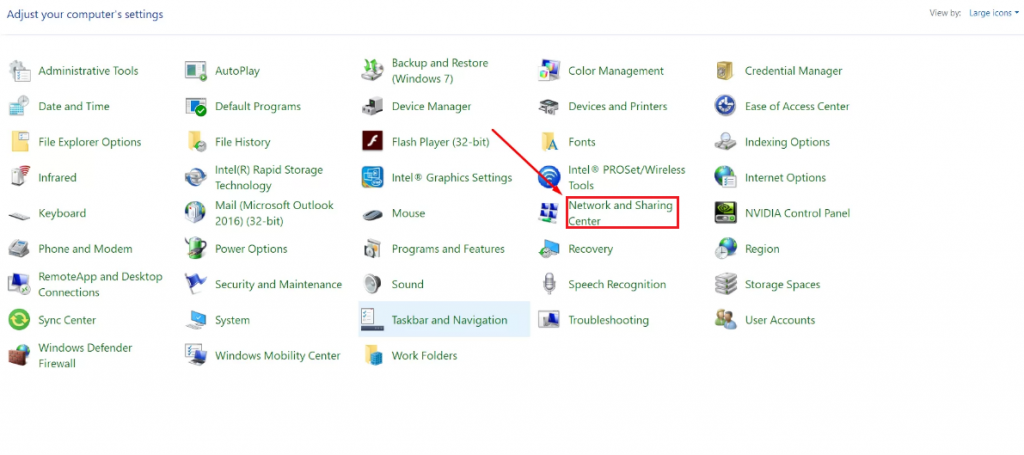
- Clique em Alterar configurações do adaptador fornecido no painel esquerdo.
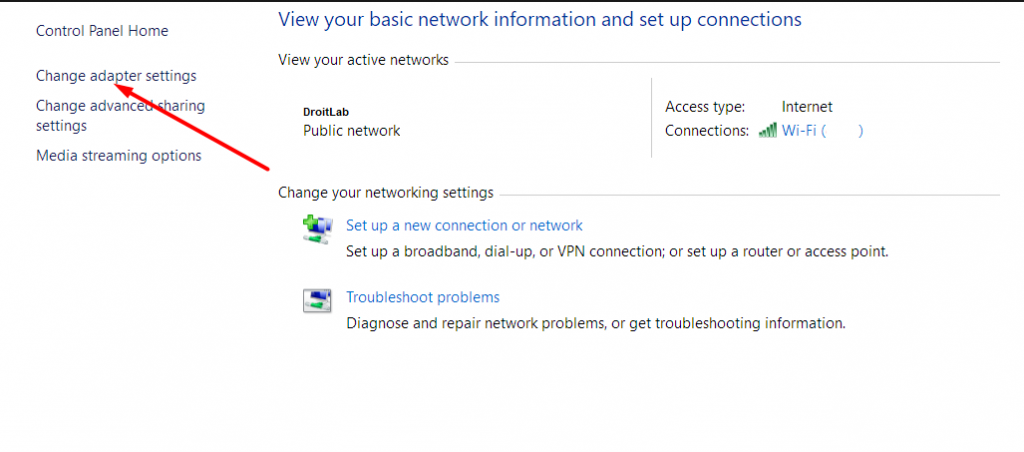
- Escolha um adaptador de rede que você está usando para se conectar à Internet.
- Clique com o botão direito na rede que você está usando para se conectar à Internet e escolha Propriedades .
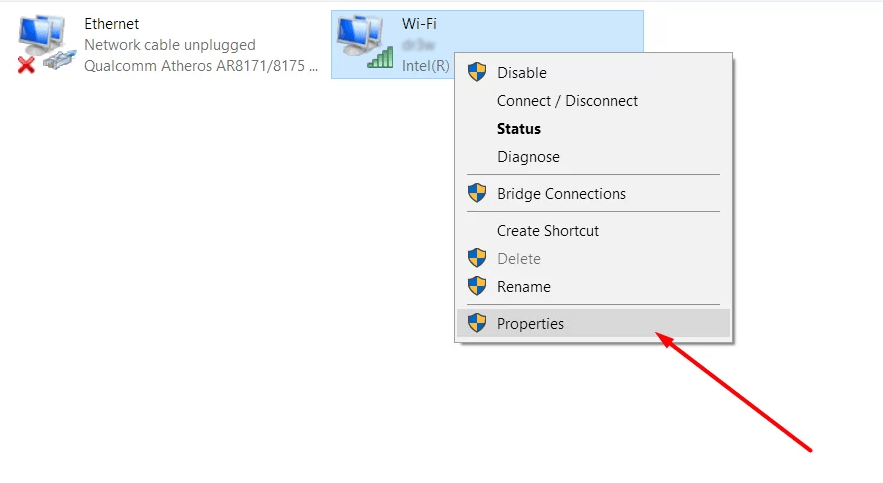
- Na janela de propriedades, role para baixo até ver a opção Internet Protocol Version 4 (TCP / IPv4).
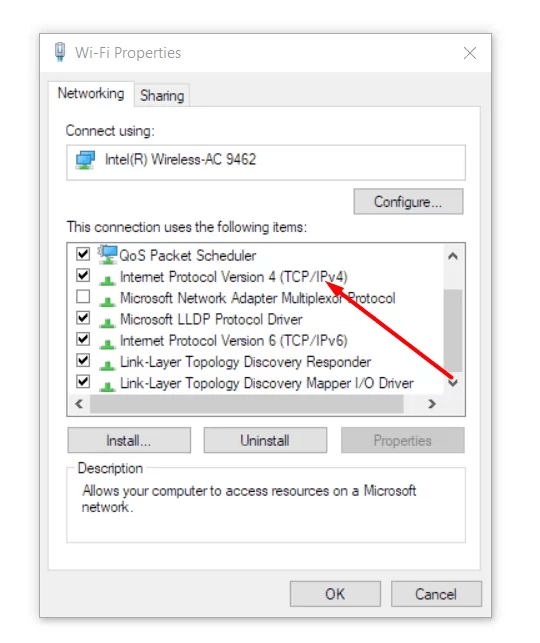
- Clique duas vezes nesta opção.
- Agora clique em Usar os seguintes endereços de servidor DNS .
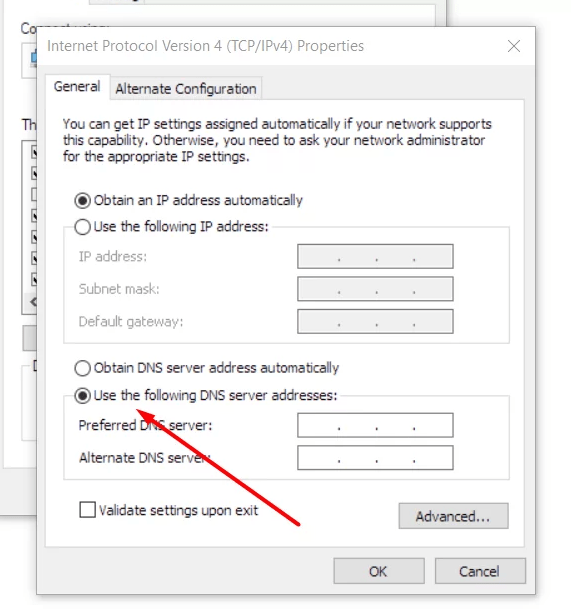
- Agora digite o seguinte endereço DNS 8.8.8.8 e 8.8.4.4 .
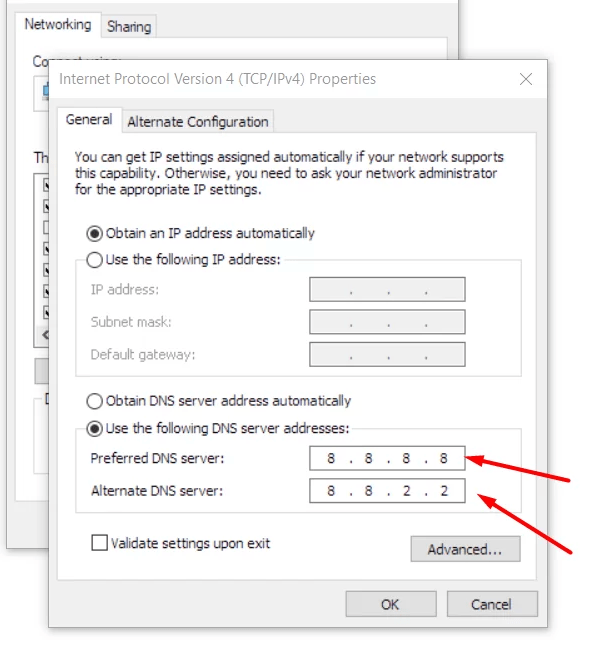
- Salve todas as configurações clicando em Ok.
- Feche todas as janelas.
Se você é um usuário do Windows, tem algumas vantagens que ninguém mais tem. Uma vez que muitas pessoas em todo o mundo estão usando o Windows, elas estão constantemente procurando por soluções para isso e executando testes de bugs para encontrar soluções para diferentes problemas no Windows. Para problemas como esse, você tem certas soluções que não encontrará em outras plataformas. Eles podem ser considerados métodos adicionais que você pode tentar corrigir seu problema dns_probe_finished_nxdomain. São como:
- Desativar VPN e antivírus temporariamente
VPNs e aplicativos antivírus podem frequentemente interferir nas configurações de rede, como servidores DNS, ou ignorá-los, etc. Tente desativá-los temporariamente para ver se isso resolve o erro nxdomain encerrado pela sonda DNS no Chrome.
- Verifique o seu arquivo de hosts locais
Cada máquina tem o que chamam de arquivo para os hosts locais. Este é um arquivo que contém entradas DNS manuais que são mapeadas para endereços IP específicos. Isso geralmente é editado apenas quando você deseja visualizar seu DNS antes de alternar os domínios para um novo host. Existem, no entanto, uma variedade de maneiras diferentes pelas quais esse arquivo pode ter sido alterado ou modificado. Portanto, se nenhuma das opções acima funcionou para você, vale a pena verificar novamente o arquivo de hosts locais para ter certeza de que não há nenhum site que você está tentando acessar.
Isso deve funcionar e você deve estar pronto para uma navegação sem problemas a partir de agora. Se você seguiu cada uma das etapas corretamente, então seu problema deve estar resolvido agora, caso contrário, você deve reiniciar o computador e ver se ele aparece ou não. Mas esta é uma solução para o Windows. Se você estiver usando o Mac OS, o procedimento é um pouco diferente. Isso é mostrado abaixo:
Corrija dns_probe_finished_nxdomain no Mac OS X e mais antigo:
- Clique em Preferências do sistema fornecidas no canto superior esquerdo.
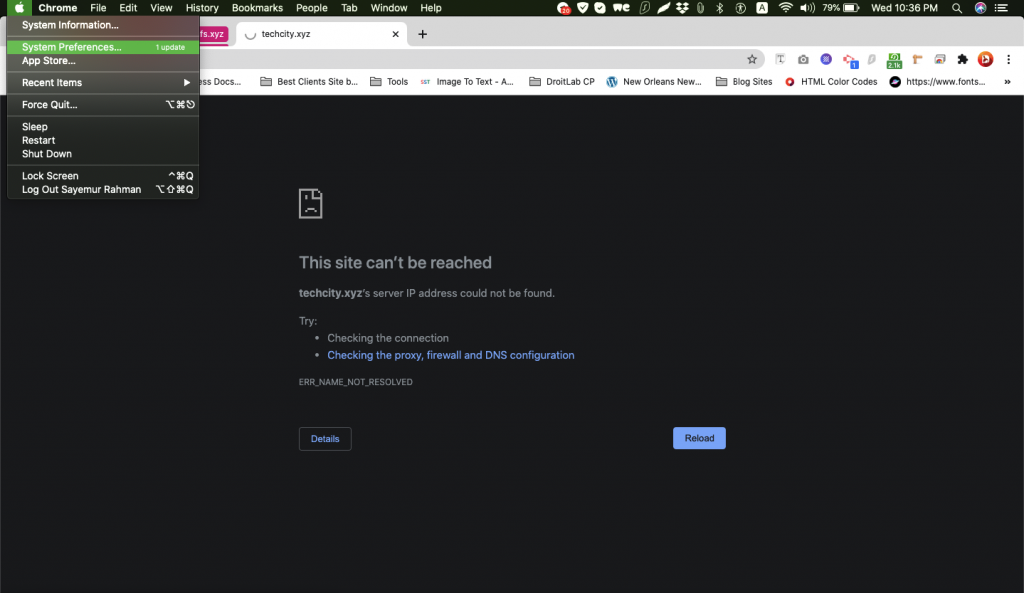
- Agora clique em Rede ,
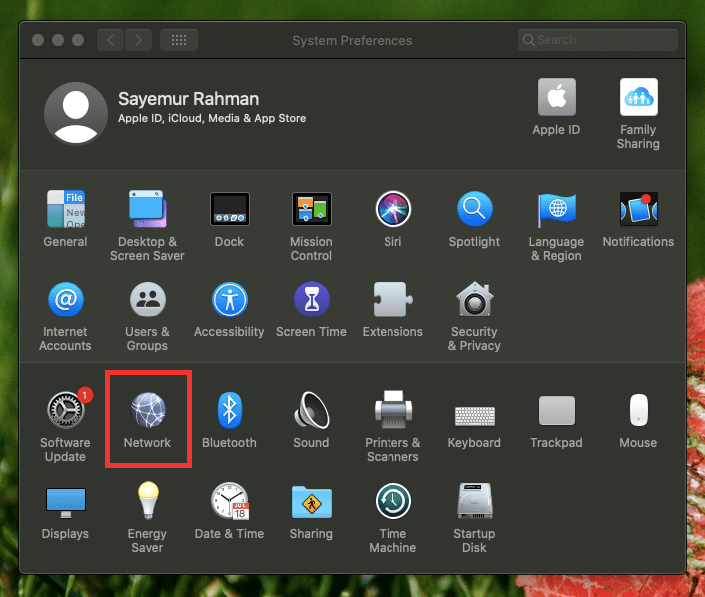

- Certifique-se de que você está conectado à rede que está usando,
- Clique em Advanced.
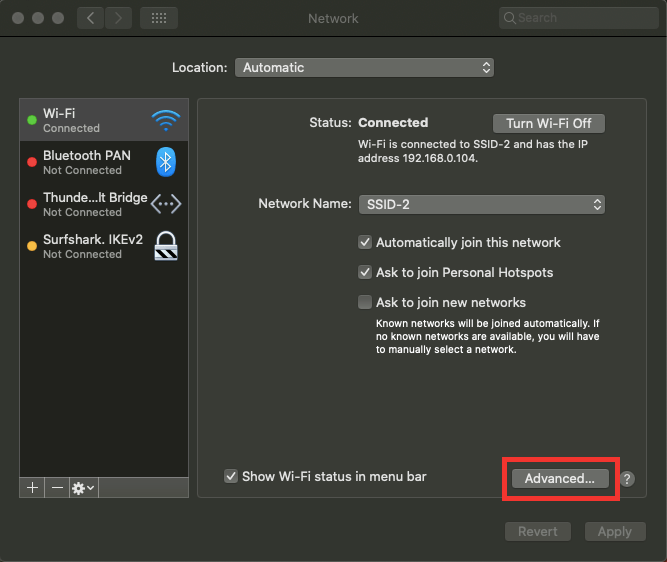
- Agora clique na guia DNS .
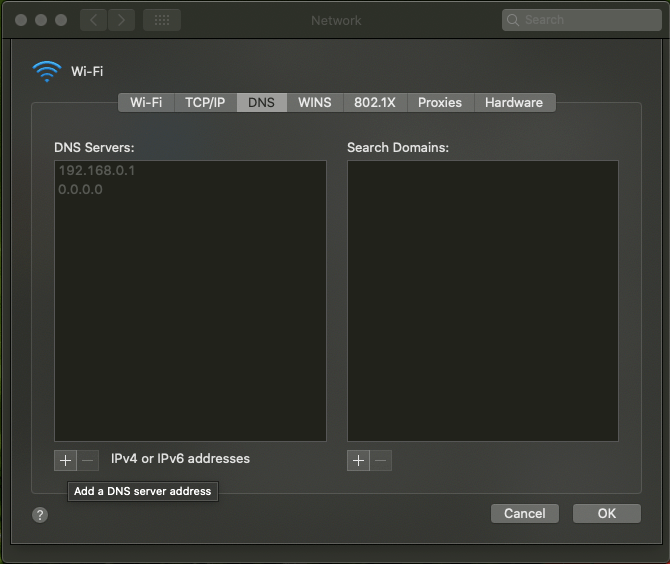
- Clique no botão mais fornecido na parte inferior. Agora digite o seguinte ress 8.8.8.8 e 8.8.4.4 .
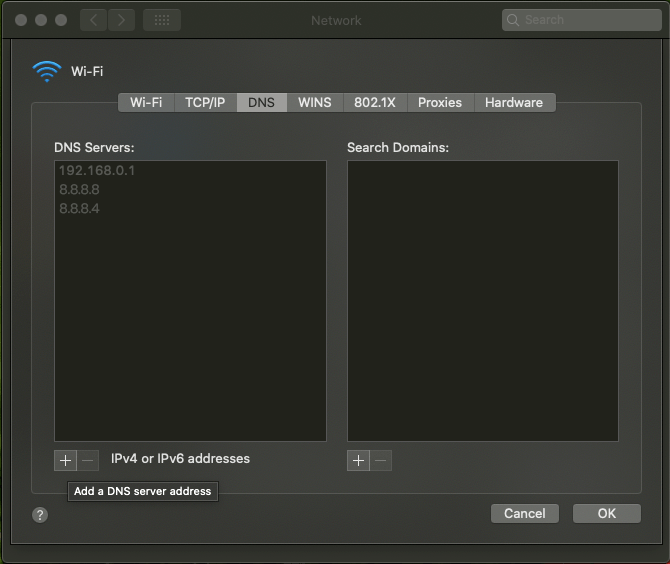
- Agora clique em ok.
- Clique no botão Aplicar .
Esperamos que seu problema dns-probe-ended-nxdomain esteja resolvido no seu Mac agora. É um patch muito fácil que não leva muito tempo para fazer. Reinicie o seu computador e verifique novamente se o seu dns-probe-ended-nxdomain ainda persiste. Isso é para todos os usuários de mac que estão por aí.
Como o Windows, você também pode tentar verificar o arquivo Host Local em seu Mac. Recomendamos obter a máscara de gás para verificar o arquivo de seus hosts em um Mac. É um programa gratuito que pode ser usado como gerenciador de arquivos para hosts, editor de arquivos para hosts e uma troca entre eles. Isso torna tudo mais fácil e rápido. Como alternativa, você pode seguir as etapas abaixo para editar o arquivo host do Mac manualmente. As etapas são:
- Vá para Utilitários e clique em “ Terminal ”.
- Digite o comando “sudo nano / private / etc / hosts ” e pressione Enter. Pode ser solicitada sua senha de administrador).
- Verifique novamente e certifique-se de que o site que você está tentando visitar não está listado no arquivo host. Se estiver, remova -o.
Isso pode te ajudar. É por isso que adicionamos isso à lista se nada funcionar. Mantenha seus dedos cruzados sobre este!
Corrija dns_probe_finished_nxdomain ubuntu:
Se você está usando ubuntu e está enfrentando o problema dns_probe_finished_nxdomain no sistema, siga as instruções fornecidas para corrigi-lo. Mas tenha em mente, uma vez que isso é para usuários do Ubuntu, eles devem ser muito cuidadosos com as etapas, pois você pode ficar confuso. As etapas estão aqui:
- Abra o terminal pressionando Ctrl + Alt + T
- Use o seguinte comando
- Tente encontrar o arquivo com o nome Resolv.config .
- Agora digite o seguinte comando para abrir o arquivo no editor de texto Nano
- Quando o terminal solicitar, digite a senha.
- Adicione uma hashtag (#) na frente do servidor de nomes para comentar a linha.
- Insira o novo servidor de nomes conforme mostrado na figura.
- O valor do novo servidor de nomes
- Pressione Ctrl + x para sair do editor de texto.
- Escolha sim para salvar as alterações.
- Digite ”sudo service manager-network restart” para reiniciar o gerenciador de rede.
Se você seguir cada uma das etapas cuidadosamente, seu problema dns_probe_finished_nxdomain ubuntu deve ser corrigido. Mas, mesmo depois de seguir essas etapas, se ainda estiver enfrentando esse problema, há outro método para você tentar. As etapas são:
- Abra o terminal usando Ctrl + Alt + T ,
- Digite “ dhclient.config” seguindo o comando para editar no Nano.
- Insira a linha ”Substituir servidores de nome de domínio 8.8.8.8 ” no arquivo.
- Agora reinicie a rede com o seguinte comando.
Esta é outra solução para este problema. Seu problema deve ser corrigido pelo primeiro método. Se isso não funcionar, você ainda tem o último truque na manga e isso pode realmente ajudá-lo a corrigir seu problema dns_probe_finished_nxdomain ubuntu.
Problema de dns_probe_finished_nxdomain no Android:
- Instale o Chrome beta e defina-o como seu navegador padrão.
- Reinicie o seu dispositivo, pois isso irá redefinir as configurações de nome de domínio.
Este é um truque muito curto e simples para corrigir seu problema dns_probe_finished_nxdomain para dispositivos Android.
Alternativas e suposições
- Existem muitos métodos que podem ser discutidos neste momento e você pode estar rasgando seu cabelo, pois simplesmente não consegue encontrar a solução certa para este problema. Bem, aqui vamos nós, às vezes reiniciando seu computador, o roteador pode realmente ajudá-lo a resolver problemas como este. Reiniciar ajuda ao excluir ou remover arquivos de cache temporários de seus dispositivos. Depois de tentar muitos truques, este é o mais fácil e pelo menos tente. Não importa o quão medíocre pareça, às vezes você só pode ter sorte.
- Se o SonicWall não conseguir resolver os endereços IP dos nomes DNS, não conseguirá entrar em contato com os servidores DNS. Isso pode impossibilitar o SonicWall de acessar o serviço de filtragem de conteúdo, definir a hora do dispositivo usando os servidores NTP ou sincronizar licenças. Certifique-se de que os endereços IP no servidor DNS estejam configurados e corretos. Se você não estiver executando servidores DNS próprios, verifique se inseriu os endereços IP DNS corretos com seu ISP.
- Além de todas as opções mencionadas, existem outras maneiras proveitosas de garantir que não haja erros. Atualizar o driver de rede é um dos métodos mais comuns. Toda placa-mãe de computador geralmente tem seus fornecedores, que estão disponíveis em CD ou podem ser baixados online. Como os drivers de LAN, porta e rede variam entre as placas-mãe, eles precisam ser exclusivos. A instalação do driver leva apenas alguns minutos e promete eliminar os problemas.
- Você pode usar a rota 53. Amazon Route 53 é um serviço da web com um sistema de nomes de domínio (DNS) em nuvem altamente disponível e escalonável. Ele foi projetado para fornecer uma maneira extremamente confiável e econômica para desenvolvedores e empresas direcionarem usuários finais para aplicativos da Internet, traduzindo nomes como www.example.com em endereços IP numéricos como 192.0.0.
- Cloudflare é um produto gratuito do tipo CDN que protege contra ameaças como injeção de SQL e roubo de identidade. Ao usar seus vários data centers localizados ao redor do mundo, a Cloudflare também melhora o desempenho do site e acelera o tempo de carregamento. Isso é exclusivo para outros porque você pode alterar as configurações de DNS para os servidores Cloudflare assim que tiver seu site instalado e funcionando, armazenando assim o seu site em cache.
- Os erros do Chrome “PROBE DNS FINISHED NXDOMAIN” e “DNS PROBE FINISHED BAD CONFIG” são acionados porque as configurações de DNS em seu computador estão incorretas. O erro que ocorre quando você tenta abrir um site usando o navegador Chrome e é causado por configurações de DNS inválidas ou porque seu roteador de Internet não fornece ao computador as configurações de endereço DNS corretas para resolver com êxito os nomes de domínio de seus endereços IP. Se as configurações de DNS estiverem incorretas, você não conseguirá acessar sites de qualquer navegador da web em seu computador e receberá um dos seguintes erros, principalmente no Chrome: “Este site não está disponível. DNS PROBE FINISHED NXDOMAIN ”ou“ DNS PROBE FINISHED BAD CONFIG ”.
Você pode corrigir isso removendo vírus e malware, redefinindo endereços de IP e atribuindo configurações de DNS manualmente.
Conclusão
O erro dns_probe_finished_nxdomain é geralmente muito fácil de resolver, embora seja frustrante. Esperançosamente, você deve estar de volta e navegar na web em nenhum momento entre limpar o cache DNS, renovar seu IP e tentar vários servidores DNS. Essas etapas mencionadas acima podem não exigir muito tempo e esforço, pois são realmente fáceis de executar e são claras e bem descritas acima para que você mesmo possa executá-las. Independentemente da plataforma em que você está, esperamos que tenha ajudado.
